Obsah
- Metoda 1: Ruční instalace steamclient64.dll
- Metoda 2: Přeinstalování hry s deaktivovaným antivirem
- Metoda 3: Kontrola integrity mezipaměti a přeinstalování Steam
- Metoda 4: Nainstalujte nejnovější aktualizace systému Windows
- Metoda 5: Aktualizace DirectX
- Metoda 6: Preregistrujte steamclient64.dll
- Otázky a odpovědi
Z názvu knihovny dynamických odkazů steamclient64.dll je již zřejmé, že je nějakým způsobem spojena s klientem online služby pro nákup her Parní... Tento soubor se aktivně používá při spouštění různých aplikací, které byly načteny prostřednictvím tohoto programu nebo s ním mají nějaké spojení, například při přijímání uživatelských dat. Kopie této knihovny může být přítomna jak v samotném klientovi obchodní platformy, tak i samostatně ve hře, proto budou řešení problémů s absencí této komponenty zcela odlišná. O nich chceme hovořit v rámci dnešního materiálu.
Metoda 1: Ruční instalace steamclient64.dll
Nejjednodušší možností, vyžadující od uživatele minimální čas, je přímo stáhnout DLL a přesunout ji do kořenové složky Steam.
Možná budete muset zaregistrovat soubor, o kterém se bude číst Metoda 6 tohoto článku.
Metoda 2: Přeinstalování hry s deaktivovaným antivirem
Doporučujeme vám věnovat pozornost této metodě pro ty uživatele, kteří se s podobným problémem setkali pouze při spuštění konkrétní aplikace, nebo ti, kteří Steam vůbec nepoužívají, a hry byly staženy z neoficiálních zdrojů. V takových situacích je problém určitě s steamclient64.dll zabudovaným do hry. S největší pravděpodobností to bylo během instalace aplikace přesunuto do karantény nebo odstraněno antivirem, protože ochrana to přijala jako potenciální hrozbu. Pokud jste si jisti, že k tomu skutečně došlo, odinstalujte software, poté deaktivujte antivirový program a znovu nainstalujte hru, abyste se těchto obtíží zbavili. Všechny potřebné příručky k tomuto tématu naleznete v našich samostatných článcích.
Více informací:
Metoda 3: Kontrola integrity mezipaměti a přeinstalování Steam
Další kroky budou soustředěny kolem samotného klienta Steam, takže uživatelé, kteří jej prostě nemají, mohou okamžitě přejít na další metodu, ale s mírným objasněním. Faktem je, že některé hry jsou nainstalovány z licencovaných disků nebo zakoupeny na jiných webech, ale Steam je stále potřebný pro jejich správné fungování. Poté byste jej měli nainstalovat nebo znovu nainstalovat podle příkladů z níže uvedených odkazů.
Více informací:
Nyní si promluvme o uživatelích, kteří si hru již nainstalovali prostřednictvím tohoto klienta a mají s ní určité potíže. Stává se, že z nějakého důvodu je poškozena integrita mezipaměti aplikace, což vyvolává další problémy. V této situaci vám doporučujeme zkontrolovat integritu souborů pomocí integrovaného nástroje ve službě Steam. Přečtěte si o tom více v článku níže.
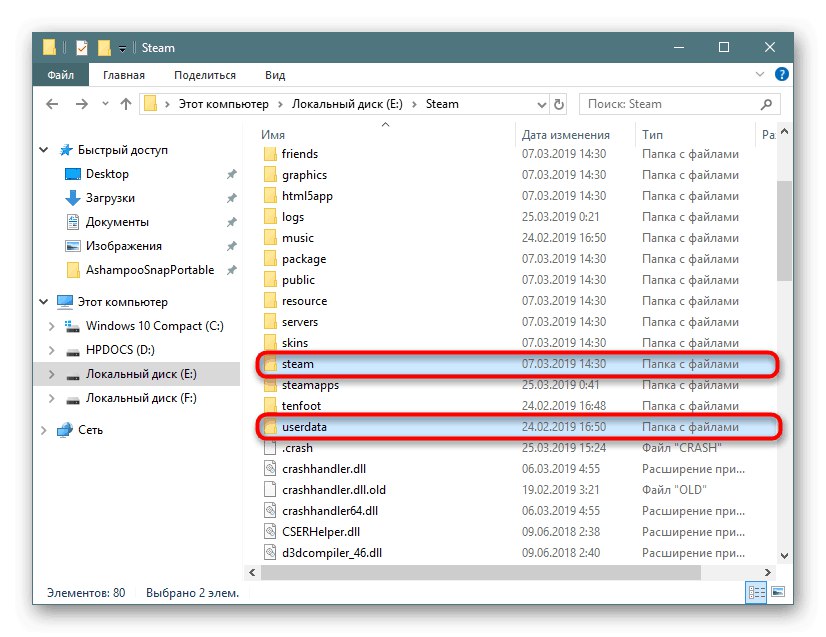
Více informací:
Metoda 4: Nainstalujte nejnovější aktualizace systému Windows
Při používání jakýchkoli programů a her je důležité věnovat pozornost dostupnosti nejnovějších aktualizací operačního systému, protože na tom často závisí interakce určitých souborů. Problém, který dnes vznikl, může být právě kvůli skutečnosti, že počítač nemá důležité soubory přijaté s aktualizací, což vede k poruše modulu. Toto můžete zkontrolovat a opravit několika kliknutími.
- Objevit "Start" a přejděte do nabídky "Možnosti"kliknutím na příslušnou ikonu ozubeného kola.
- Zde potřebujete poslední část s názvem Aktualizace a zabezpečení.
- Zbývá pouze stisknout speciální tlačítko Kontrola aktualizací, který zahájí postup hledání nových souborů.
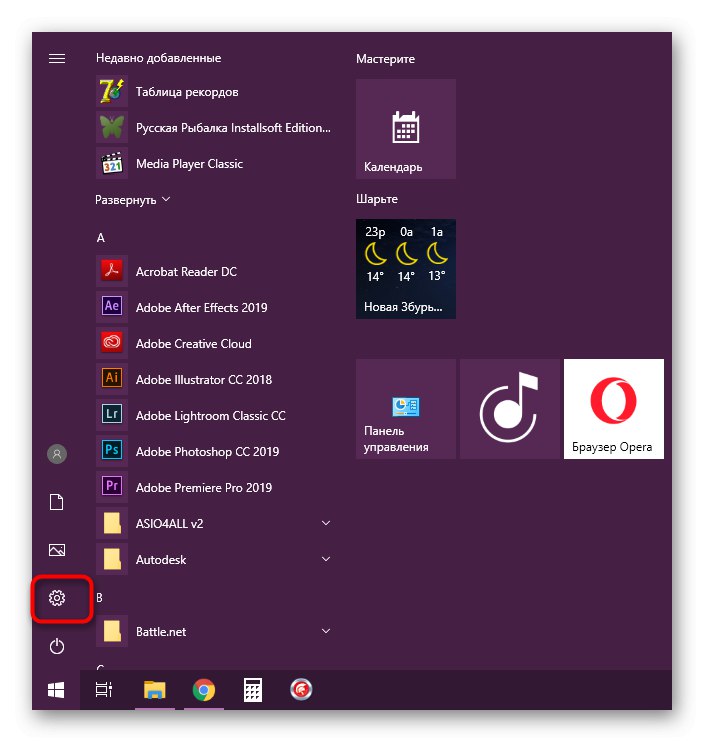
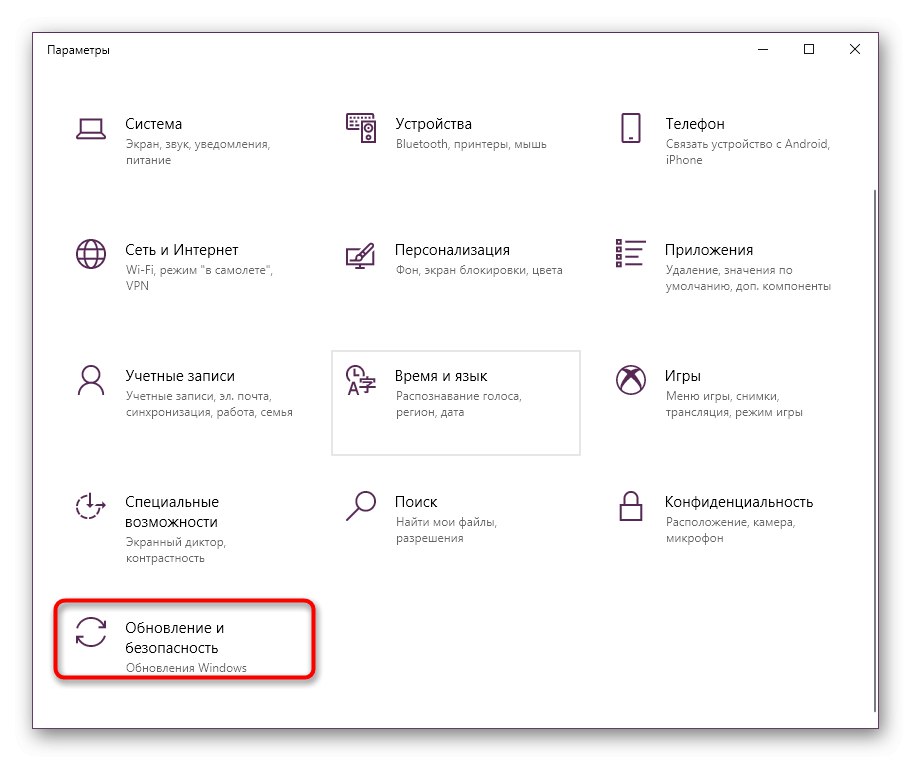
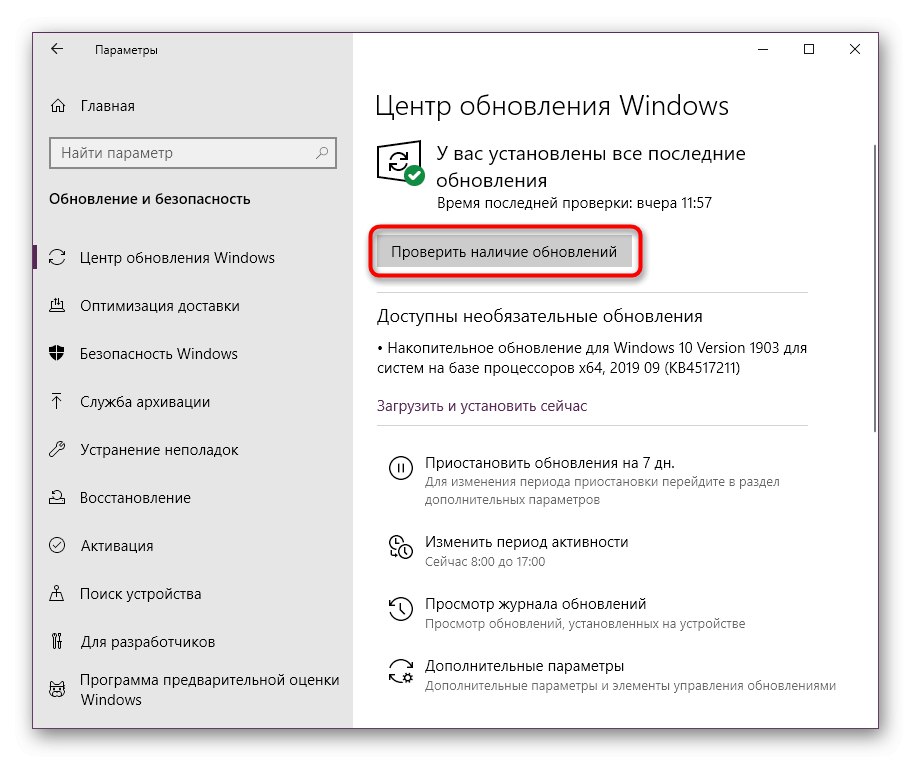
Stahování a instalace nalezených aktualizací proběhne automaticky, o čemž budete informováni systémovou zprávou. Rovněž se řekne, že všechny změny se projeví až po vytvoření nové relace, tedy po restartu počítače. Udělejte to a až poté pokračujte v testování problematické aplikace. Pokud máte k tomuto tématu stále otázky, prostudujte si níže uvedené materiály.Pomohou vám pochopit složitost instalace aktualizací a řešení chyb, které s nimi mohou být spojeny.
Více informací:
Metoda 5: Aktualizace DirectX
Knihovna dynamických odkazů, o které dnes uvažujeme, může interagovat se soubory komponent, které se nazývají a které se do operačního systému instalují samostatně (s výjimkou Windows 10). Pokud jste ve svém počítači náhle neměli aktualizovanou verzi tohoto balíčku, mohou se během spouštění hry na obrazovce objevit různé zprávy, včetně absence steamclient64.dll. To je opraveno instalací nejnovější sestavy DirectX. Pojďme se podívat na to, jak se to děje na PC se systémem Windows 7, a na konci si povíme o desítkách uživatelů.
- K aktualizaci doporučujeme použít webový instalační program, který prohledá samotný systém a najde chybějící soubory. Můžete si jej stáhnout z oficiálních webových stránek.
- Po dokončení stahování spusťte spustitelný soubor kliknutím na něj s LMB.
- Když se zobrazí okno výstrahy zabezpečení, vyberte "Běh".
- Potvrďte podmínky licenční smlouvy označením příslušné položky značkou a pokračujte dále.
- Odinstalujte Bing, protože ve většině případů tento panel neposkytuje žádné užitečné funkce.
- Počkejte na dokončení skenování systému.
- Poté obdržíte oznámení, že postup instalace byl úspěšně dokončen.
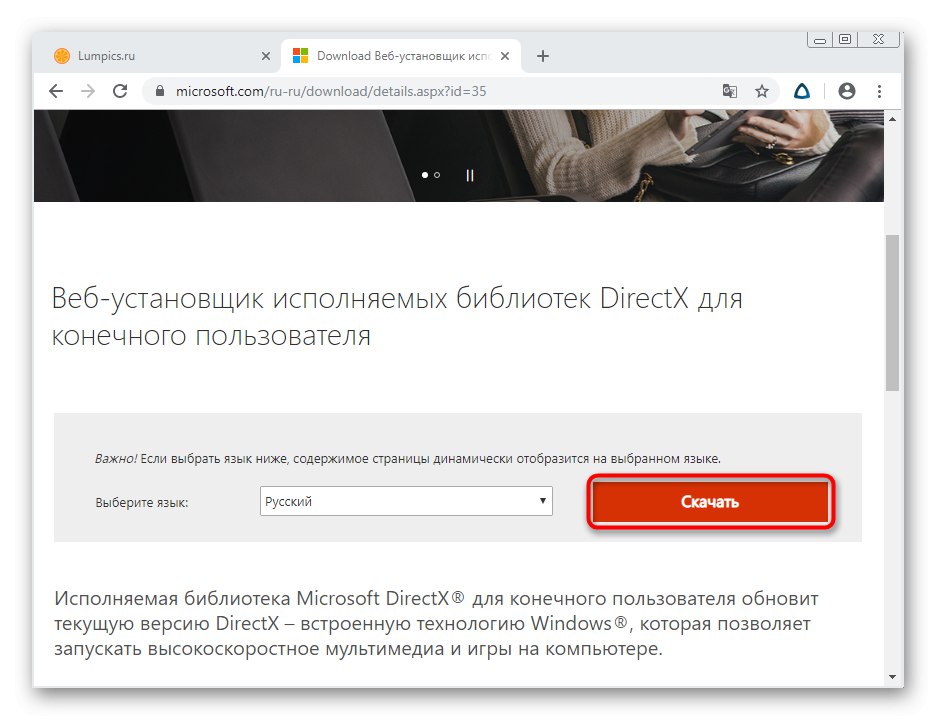
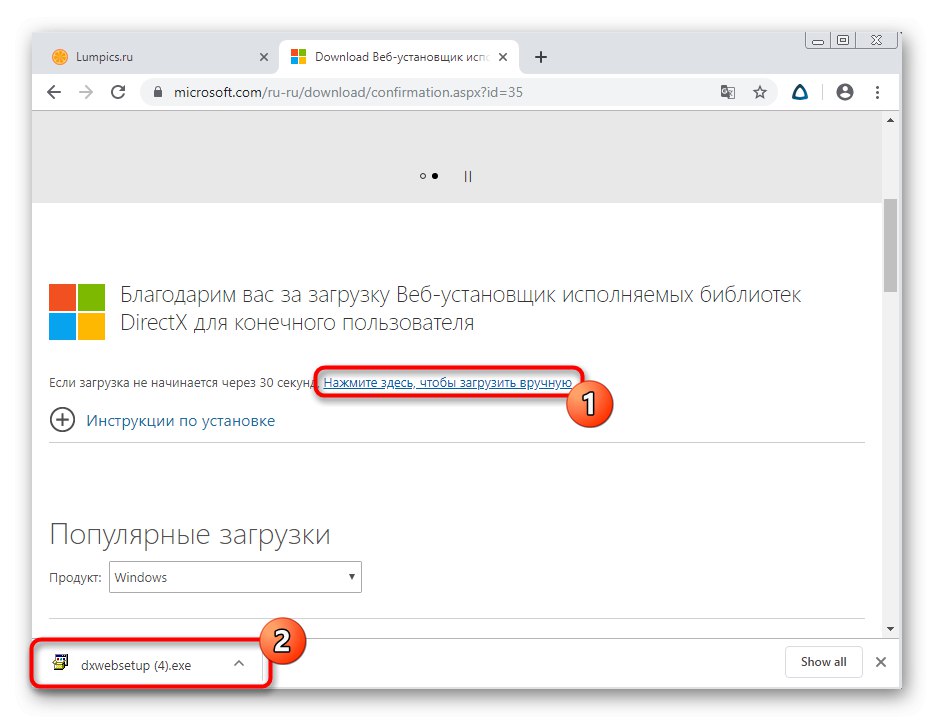
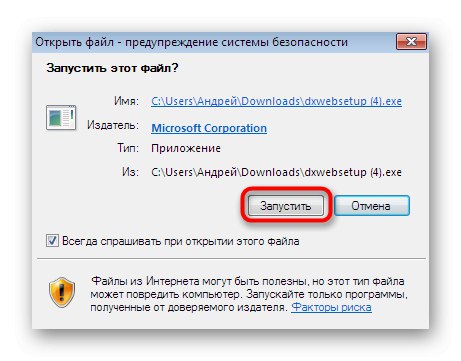
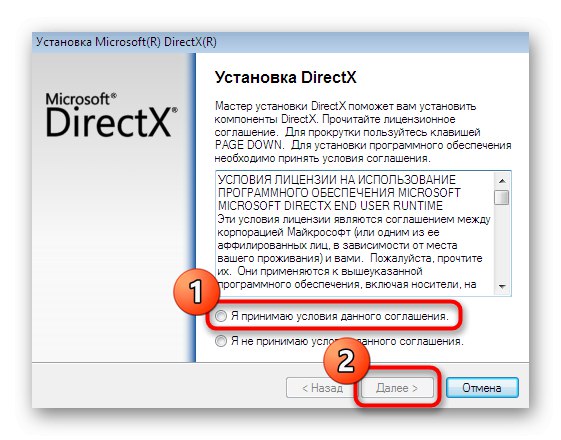
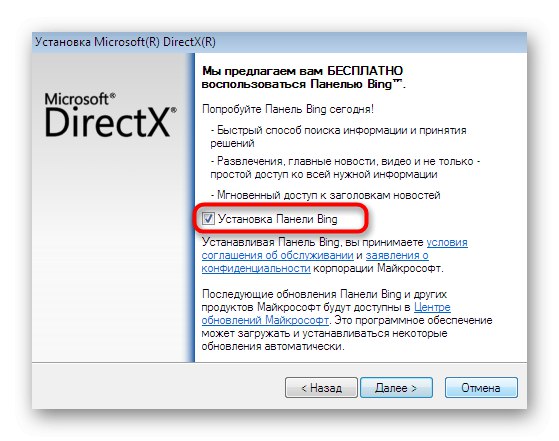
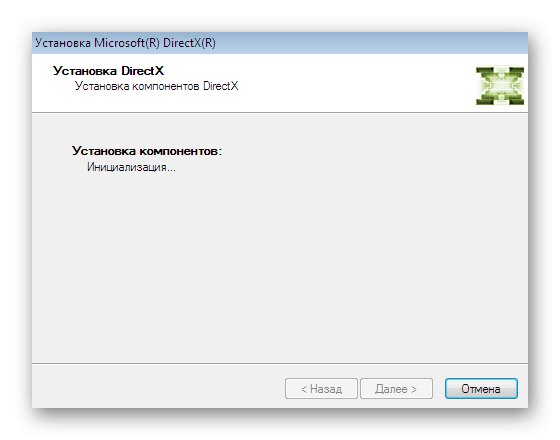
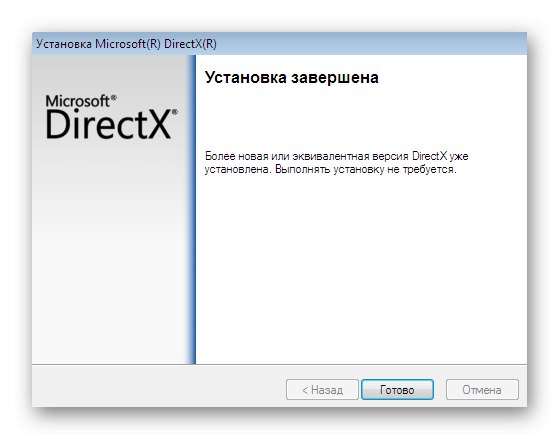
Již jsme si všimli výše, že uživatelé systému Windows 10 dostávají DirectX automaticky, proto ho nemusejí pravidelně aktualizovat. Může však dojít k narušení integrity určitých souborů nebo k odstranění některých z nich. To vždy vede k chybám, a proto byste měli myslet na přeinstalování balíčku a přidání chybějících komponent. Doporučuje se to provést v případě, že žádná z předchozích metod nepřinesla pozitivní výsledek.
Více informací:
Metoda 6: Preregistrujte steamclient64.dll
Náš dnešní materiál bude doplněn metodou, jejíž podstatou je ruční opětovná registrace steamclient64.dll v operačním systému pomocí nástroje konzoly. Tuto možnost jsme umístili na poslední místo, protože k registraci nedochází nebo „letí“ extrémně zřídka. Tuto opravu však stojí za to vyzkoušet, pokud všechna doporučení neměla požadovaný účinek.
- Objevit "Start" a spusťte konzolu jako správce. Můžete to udělat jakýmkoli pohodlným způsobem, ale hlavní je, že "Příkazový řádek" byl spuštěn s oprávněními správce.
- Zde zadejte příkaz
regsvr32 / u steamclient64.dllzrušit stávající registraci. Potvrďte kliknutím na Enter a zavřete zobrazené oznámení. - Posledním krokem je zadání podobného příkazu
regsvr32 / i steamclient64.dllkterý je odpovědný za opětovné vytvoření registrace.
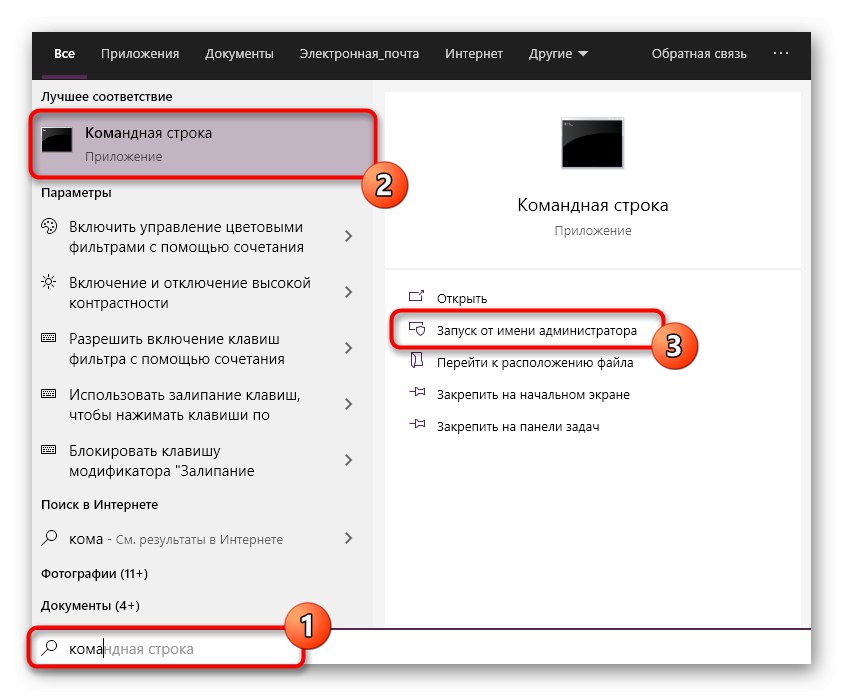
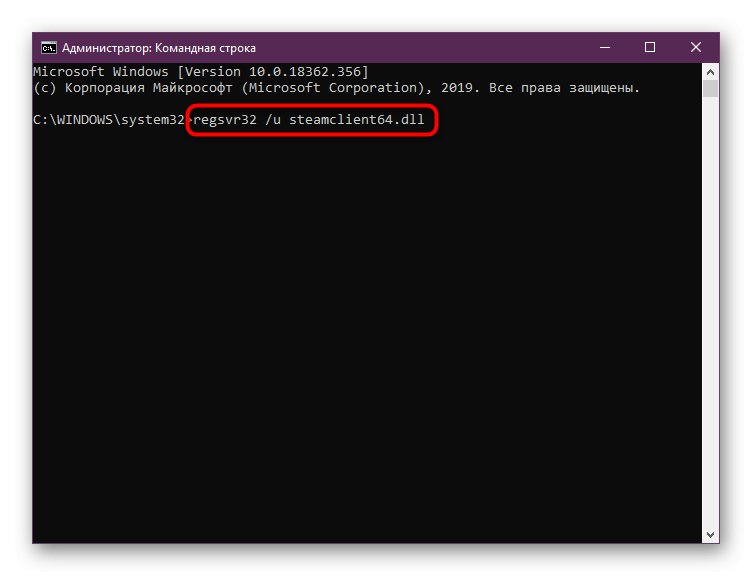
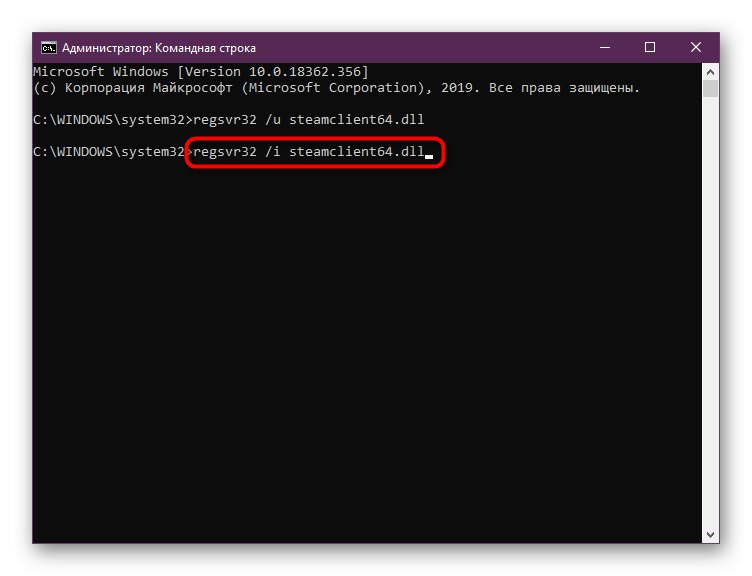
Poté můžete okamžitě pokračovat v pokusech o spuštění problematické hry, protože změny se projeví bez předchozího restartování počítače.
Uvedli jsme všechny dostupné metody pro opravu chyby steamclient64.dll v systému Windows. Jak vidíte, každý z nich má specifický algoritmus akce a je účinný různými způsoby. Pokud žádný z nich nepomohl, zkuste stáhnout hru z jiného zdroje nebo kontaktujte přímo vývojáře a požádejte o pomoc.